اگر قفل گوشی آیفون شما مبتنی بر Face ID باشد، آنگاه در هنگام استفاده از ماسک، احتمالا در باز کردن آن به مشکل برخواهید خورد. با این اوصاف اگر بخواهید که گوشی خود را در یک سوپرمارکت، فروشگاه بزرگ و یا سایر مکانهای عمومی باز کنید، آنگاه یا باید پسورد خود را وارد کرده و یا اینکه ماسک خود را بردارید. همچنین اگر مک خود را با استفاده از یک گذرواژه طولانی و پیچیده محافظت کنید، آنگاه شاید به خاطر آوردن پسورد آن مشکل بوده و یا اینکه حوصله نداشته باشید که هر بار آن را تایپ کنید. به همین دلیل باز کردن قفل آیفون و یا مک با اپل واچ میتواند یکی از گزینههای شما باشد.
ویژگی Auto Unlock این قابلیت را برای شما میسر میکند. بدین ترتیب اگر اپل واچ شما در مجاورت آیفون و یا مک شما قرار بگیرد (این ویژگی بر روی آیپد در دسترس نیست)، آنگاه قفل دستگاه شما نیز باز خواهد شد.
لازم به ذکر است که بگوییم این ویژگی فقط تا همین حدود کاربرد دارد. مثلا اگر کاربری بخواهد که با استفاده از Apple Pay پرداختی داشته باشد، آنگاه همچنان مجبور خواهد بود که پسورد خود را وارد کند. در مک نیز در هنگام روشن و یا ریستارت کردن کامپیوتر، همچنان باید گذرواژه خود را وارد کنید. به غیر از چنین مواردی، Auto Unlock میتواند باعث صرفهجویی در زمان و زحمت شما شود. در زیر به شیوه انجام این کار میپردازیم.
شیوه باز کردن قفل آیفون با اپل واچ
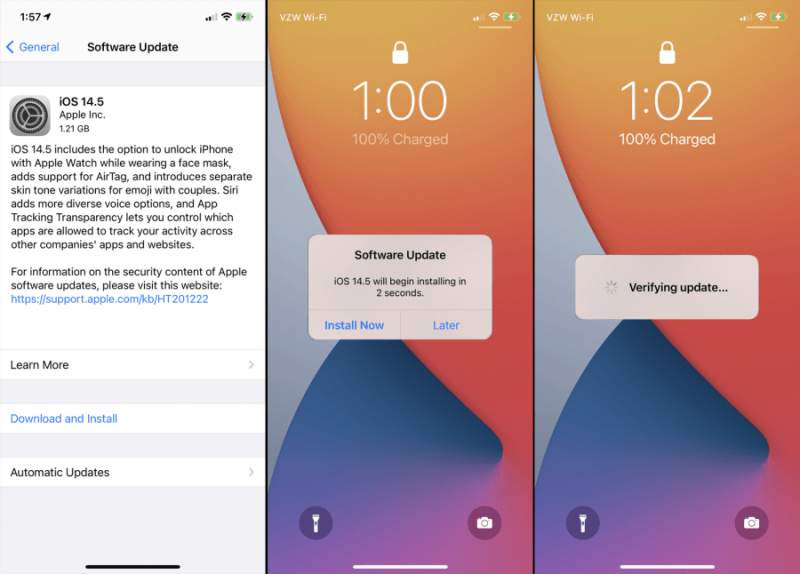
در این رابطه باید یک آیفون مجهز به Face ID (آیفون ایکس و بالاتر) و همچنین اپل واچ 3 و یا جدیدتر داشته باشید. همچنین آیفون شما باید از سیستمعامل iOS 14.5 و یا بالاتر استفاده کند. جهت بررسی این موضوع باید به “Settings > General > Software Update” بروید. در اینجا یا به شما گفته میشود که از آخرین نسخه استفاده میکنید، یا اینکه آپدیت آخرین نسخه جهت دانلود و نصب در اختیار شما قرار میگیرد.
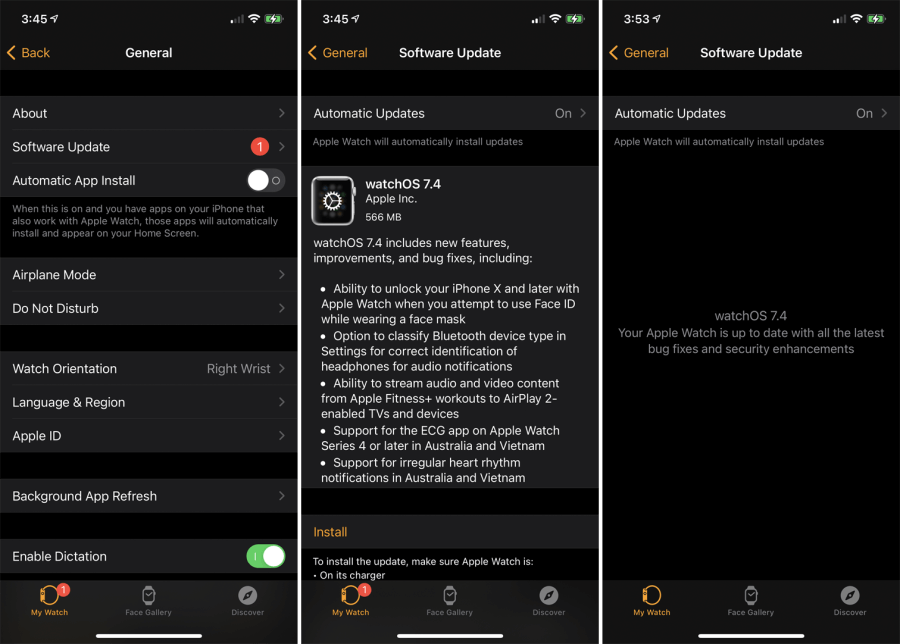
همچنین اپل واچ شما نیز باید از WatchOS 7.4 و یا بالاتر برخوردار باشد. جهت بررسی این موضوع نیز باید اپلیکیشن Watch را بر روی آیفون خود باز کنید. در ادامه به “General > Software Update” بروید. در صورت نیاز، آخرین نسخه را نصب کنید. جهت اعمال آپدیتها باید ساعت خود را به شارژر متصل کنید.
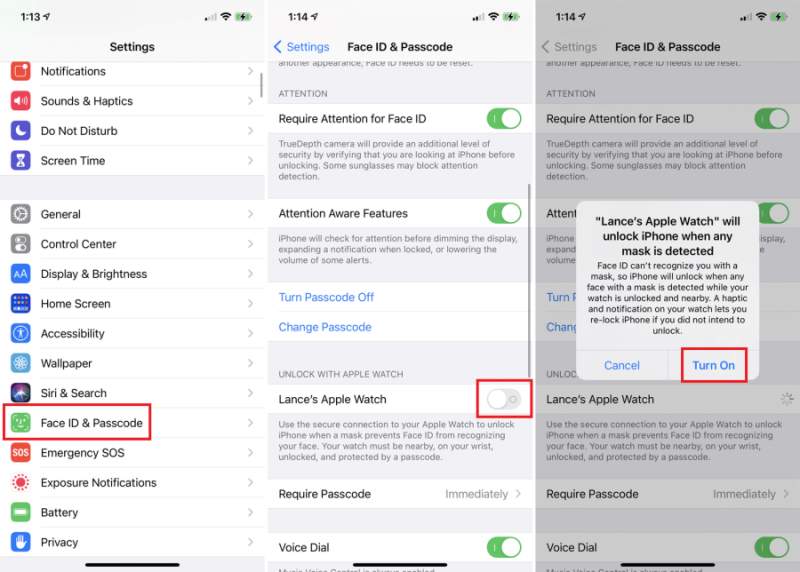
در اینجا باید Auto Lock را بر روی آیفون خود فعال کنید. به “Settings > Face ID & Passcode” رفته و سپس پسورد خود را وارد کنید. صفحه را به پایین کشیده و سپس در زیر Unlock Apple Watch، سویچ مربوط به ساعت خود را فعال کنید. در ادامه پیغامی ظاهر شده و شیوه کارکرد قابلیت Auto Unlock را به شما نمایش میدهد. “Turn On” را لمس کنید. اکنون میتوانید با استفاده از اپل واچ، قفل آیفون خود را باز کنید.
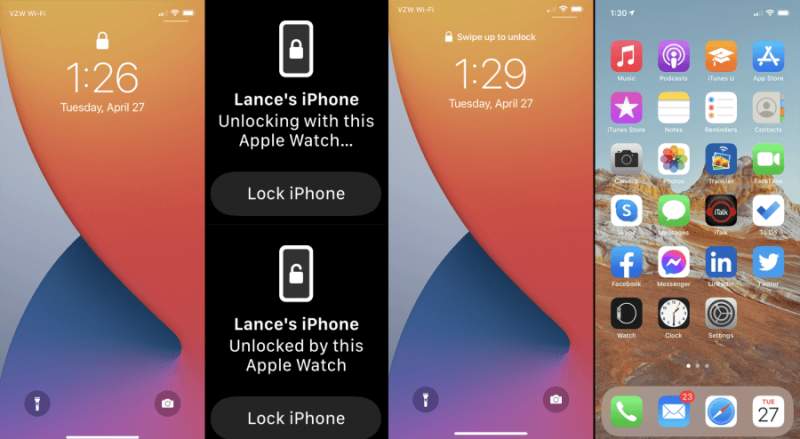
در هنگام استفاده از ماسک، اپل واچ را بر روی مچ دست خود بسته و سپس قفل آن را باز کنید. هر زمان که خواستید قفل گوشی خود را باز کنید، فقط کافی است که صفحه گوشی را لمس کنید. اکنون باید بازخوردی لمسی را در ساعت خود احساس کرده و همچنین اعلان باز شدن گوشی با استفاده از اپل واچ را نیز مشاهده کنید. از پایین نمایشگر آیفون خود به سمت بالا سوایپ کنید تا بتوانید به صفحه اصلی گوشی، دسترسی پیدا کنید. در ادامه با لمس کلید “Lock Phone” در اپل واچ خود میتوانید گوشی را مجددا قفل کنید.
این مطلب را نیز بخوانید: چگونه اندازه فونت اپل واچ خود را افزایش دهیم؟
باز کردن قفل مک با اپل واچ
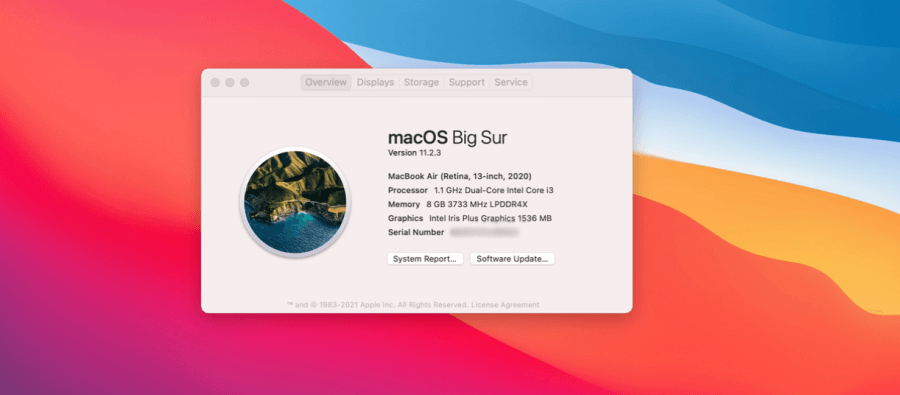
اگر میخواهید که در مک خود نیز از قابلیت Auto Unlock استفاده کنید، آنگاه دستگاه شما باید متعلق به میانه 2013 و یا جدیدتر بوده و همچنین سیستمعامل آن نیز macOS Sierra و یا بالاتر باشد. باید بلوتوث و وایفای را روشن کنید و همچنین دیگر نمیتوانید که نسبت به بهاشتراکگذاری اینترنت و یا صفحهنمایش، اقدام کنید.
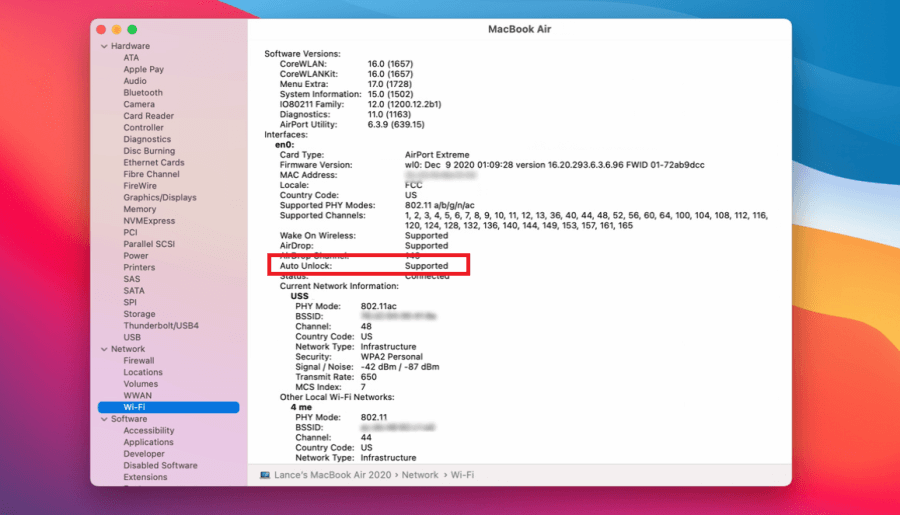
با کلیک بر روی منوی اپل و انتخاب “About this Mac” و سپس رفتن به “System Report > Network > Wi-Fi” نیز میتوانید از سازگار بودن دستگاه خود با این ویژگی، اطمینان حاصل کنید. در ادامه باید در سمت راست به دنبال Auto Unlock بگردید. اگر در کنار آن “Supported” نوشته شده باشد، آنگاه مشکلی نخواهید داشت.
در رابطه با ساعت نیز میتوانید از هر مدلی که از watchOS 3 و یا بالاتر برخوردار بوده، استفاده کنید. همچنین ساعت شما باید به وسیله پسورد، محافظت شده باشد. اپل آیدی شما نیز باید بهگونهای تنظیم شده باشد که از احراز هویت دو عاملی استفاده کند (نه دو مرحلهای) و هر دو دستگاه نیز باید با استفاده از یک اپل آیدی واحد، وارد iCloud شده باشند.
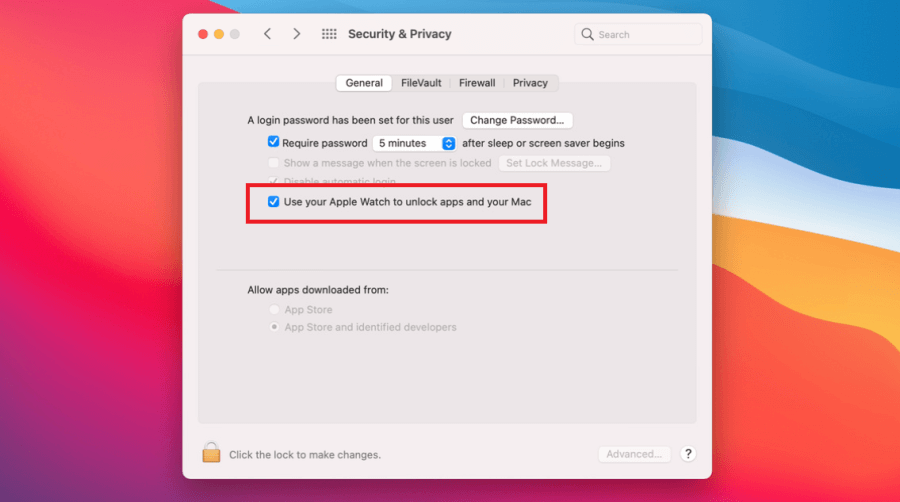
با باز کردن “System Preferences > Security & Privacy > General” میتوانید این ویژگی را بر روی مک خود فعال کنید. تیک گزینه “Use your Apple Watch to unlock apps and your Mac” را فعال کرده و سپس پسورد مک خود را نیز وارد کنید. اکنون میتوانید با استفاده از اپل واچ، قفل مک خود را باز کنید.
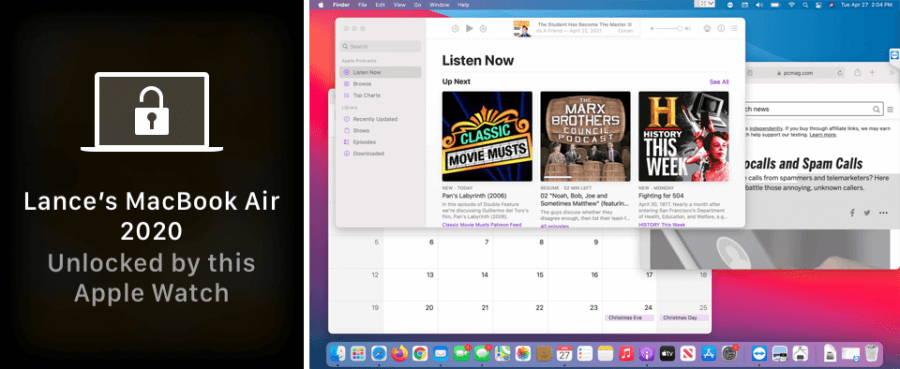
دفعه بعدی در هنگام قفل شدن مک خود میتوانید اپل واچ را به نزدیکی آن ببرید. چند ثانیهای صبر کنید تا بتوانید صدای کلیکی را بر روی ساعت خود حس کنید. همچنین پیغامی که میگوید قفل مک شما بهوسیله اپل واچ بازگشایی شده است نیز باید بر روی ساعت شما به نمایش درآید.





مرسی . آموزش خوبی بود